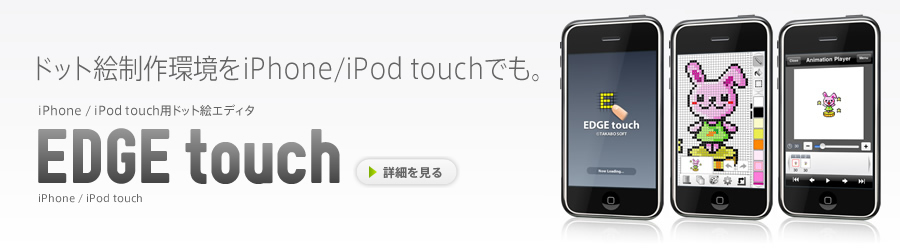ヘッドフォンで音楽を聴きながら作業していたら左腹部に振動を感じ、「お、電話が掛かってきたのかな?」と思ったら、お腹がグーって鳴って振動してただけだった。
- 2025/08/12
- 高機能ドット絵エディタ「EDGE2」 Ver.1.20 リリース
- 2025/08/04
- Pixel Art ParkでTakabo Softを知ってくださった皆様へのご案内
- 2025/06/15
- 8月3日 Pixel Art Park 8に出展いたします(7/20更新)
- 2025/04/29
- 「星空ジェネレーター」リリース
- 2025/04/13
- 「銀河ジェネレーター」リリース
- 2025/04/06
- 「青空ジェネレーター」リリース
- 2024/06/07
- 高機能ドット絵エディタ「EDGE2」 Ver.1.19 リリース
- 2023/06/28
- EDGE2ご購入メールをくださった謙次様
- 2023/02/09
- 高機能ドット絵エディタ「EDGE2」 Ver.1.18 リリース
- 2023/01/01
- 高機能ドット絵エディタ「EDGE2」 Ver.1.17 リリース
愛車のフェアレディZで横浜八景島シーパラダイスまで行ってきました。
ツーシーターのデートカー仕様なわけですから、当然助手席には女性が乗るわけですね。
・・・まぁ、女性と言っても今日はおっかさんですけど(`・ω・´)
と言うのもうちのおっかさんも還暦を迎えまして、食事会はやったのですが、もうちょっと何かプレゼントしてあげられないかなと日々思っていました。
そんなある日、雑誌を見てた母がココに行ってみたいわーとか申しておりましたのを聞きまして、今回ちょっくら連れて行ってあげることにしました。
いや、本当はもっと旅行とかをどかんとプレゼントしろよってな話なのですが、もうちょっと自分の力を使いたいと言いますか、ドライブしたいと言いますか、子供生まれてからZで遠出することが無くなってしまって寂しく思っていたと言いますか、そんな思惑もいろいろあったのです。
片道3.5時間とちょっと時間掛かりましたが(車内は氷川きよしなどの演歌三昧)、結構楽しんでくれたみたいで、良かったです。
(母はエイの裏側のにやけた顔みたいに見える部分がお気に入りの模様。)
シーパラは水族館以外にも「あじさい祭り」という催しをやっておりまして、アジサイが綺麗に咲いていたので、それも含めて楽しんでもらえたようです。
しかし考えてみるとあんまり親孝行した覚えがないので、今回ちょっとでもそれが出来て良かったなぁと思います。
UITableViewを使って途中でセルをぬめっと追加したくて、
insertRowsAtIndexPaths:withRowAnimation:
を実行してみたのですが、
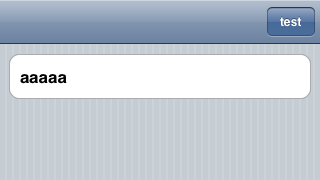
NSArray* paths = [NSArray arrayWithObject:[NSIndexPath indexPathForRow:1 inSection:0]]; [self.tableView insertRowsAtIndexPaths:paths withRowAnimation:UITableViewRowAnimationTop];
↓
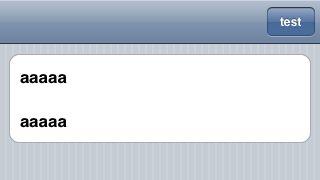
何故かセパレータが消えちゃいましたorz
いろいろいじっているうちに回避方法を発見。
挿入後に上のセルに対してsetNeedsLayoutを呼んでやればセパレータがうまく描画されるみたいです。
UITableViewCell* cell = [self.tableView cellForRowAtIndexPath:[NSIndexPath indexPathForRow:0 inSection:0]]; [cell setNeedsLayout];
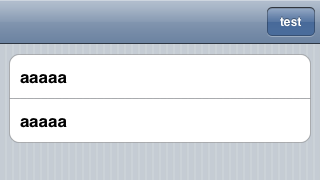
うーん、セルの挿入方法とか間違ってるのかなぁ。
テーブルのセルの中央に来るように計算でUISwitchを配置したところ実機で下側が欠けちゃいました。
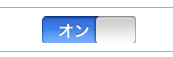
どうやら、frame.origin.y が半端な数値(少数)だと起こるもよう。
欠けちゃった場合はその辺りを確認してみてください。
Dominoのユーザーさんからメールをいただきまして、
ダンスキットの無いMU50で、手打ちでダンス系の音を出してみたりとか今時あまり無い趣向をいろいろ凝らしたつもりなのですが、結構先走ってアップしちゃったので、最後部が1オクターブ高かったりとか恥ずかしいミスもしてますがやっぱり、いろんな人から聞いてもらって、誉めも批判も戴きたいたいので良ろしければトップにでも貼ってやって下さい。
という事で遠慮無く貼っちゃいます!
綺麗に作られてますね~。
メインシンセも良い感じにハリが出ていますね~(根性の3オクターブ重ね??)
このぐらい速い曲だとGS系はモタってしょうがいないんですよねorz
一つ気になるとすれば、さっきから脳裏にハンマーのアレが出てきてしまって思考の妨げになってるって事でしょうか。
↓
ハンマーのアレ
またもしDominoで作ったよ!だとかDominoに関する動画を公開されましたら、ご紹介させていただきますので是非ご連絡ください。
EDGE2でドット絵を描いた動画などももちろん大歓迎です。